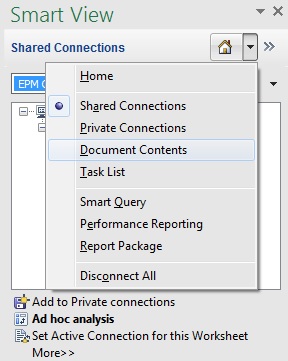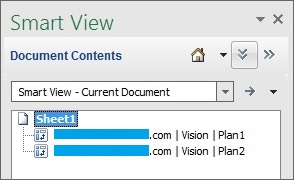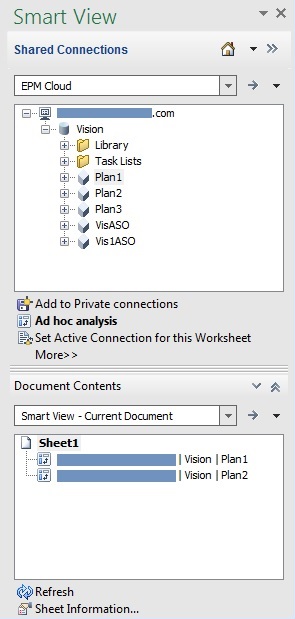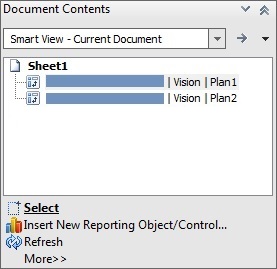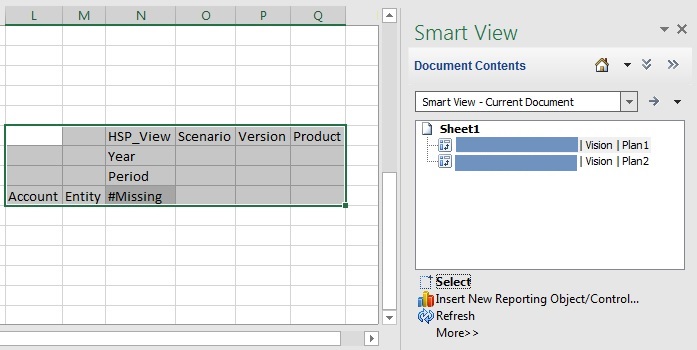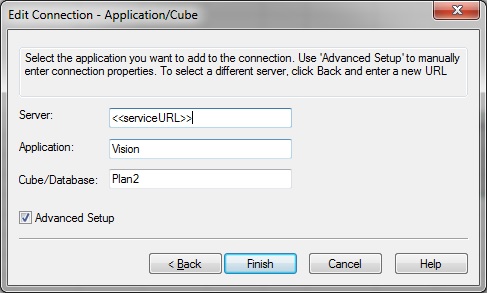Cloud EPM 여러 그리드 워크시트에서 연결 변경
데이터 소스 유형: Planning, Planning 모듈, Financial Consolidation and Close, Tax Reporting
문서 콘텐츠 창에서 여러 그리드 워크시트 내 개별 그리드의 연결을 변경할 수 있습니다. 이 기능은 서로 다른 서버를 가리키는 부서 간에 워크북을 공유할 때 또는 테스트 환경에서 프로덕션 환경으로 이동할 때 유용합니다.
워크북에서 동일한 연결 정보를 공유하는 모든 엔티티(예: 특정 서비스의 동일한 애플리케이션과 큐브를 가리키는 모든 워크시트 또는 그리드)의 연결 등록정보를 변경할 수 있습니다. 또는 시트별로 연결 정보를 변경할 수 있습니다. 이렇게 하려면 Office 문서 내에서 연결 수정을 참조하십시오.
이 항목을 사용하여 여러 그리드 워크시트에서 그리드별로 연결 등록정보를 변경합니다.
여러 그리드 워크시트에서 그리드 연결을 수정하려면 다음을 수행합니다.